打代码还是在VSCODE里得劲 所以得想个办法在VSCODE里运行py文件
一开始在插件商店寻找插件 但是没有发现什么有效果的
幸运的是VSCODE支持自己选择Python的解释器
打开VSCODE 按住Ctrl+Shift+P
输入Select Interpreter

如果电脑已经安装上了Python的环境 VSCODE会默认选择普通的解释器
所以我们需要新建一个新的路径
打开Anaconda Prompt
输入
conda create -n TS python=3.7
这一步是为了创造一个新的python环境 单独用来给TensorFlow使用 避免不同环境直接包的冗余加载
(TS可以换成任意字符串 环境的名字而已)
等待创建完毕后 我们就有了一个python版本为3.7的解释器
打开VSCODE 选择该解释器的路径
一般为 %Anaconda路径%/envs/%环境名%/python.exe
之后我们再运行.py文件 就会发现已经成功的能在vscode里跑anaconda啦
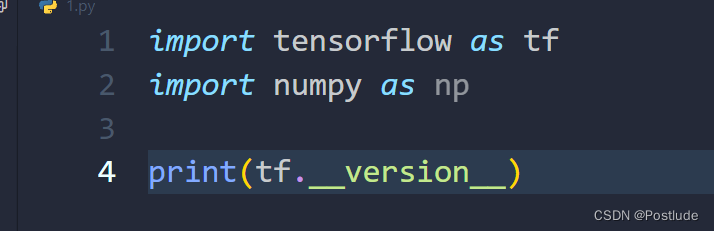
























 3574
3574











 被折叠的 条评论
为什么被折叠?
被折叠的 条评论
为什么被折叠?








